
книги / Технологии информационного моделирования в управлении проектами
..pdf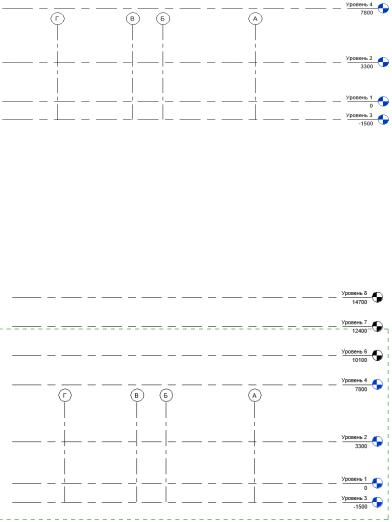
В случае если в проекте много этажей, лучше задать уровни с
помощью инструмента «Массив»  . Выделяем уровень, который будет копироваться, нажимаем инструмент «Массив», задаем
. Выделяем уровень, который будет копироваться, нажимаем инструмент «Массив», задаем
нужное количество новых уровней  и расстояние, котороебудетмежду ними.
и расстояние, котороебудетмежду ними.
Однако, чтобы новые уровни, заданные таким способом, отражались в диспетчере задач, необходимо выбрать на вкладке
«Вид» «Виды в плане»  , «План этажа».
, «План этажа».
181

В появившемся окне выделить уровни и нажать ОК. Теперь они будут отражаться в диспетчере проекта.
Для того чтобы на новых уровнях были видны оси, их надо растянуть на видовых фасадах, чтобы они пересекали все добавленные уровни.
182
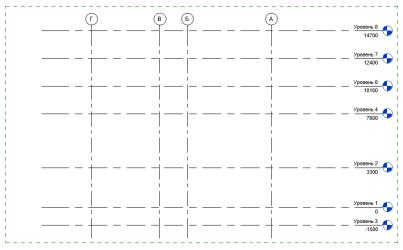
13.2. Практическое задание 2
По ссылке доступна запись 2-го практического занятия в программе Autodesk Revit. Уровни: https://clck.ru/sanxh.
13.2.1. Создание метки уровня
Для создания метки уровня по ГОСТ требуется создать новое семейство. Для этого выберем «Файл», «Создать», «Семейство».
Выберем в открывшемся окне в папке «Аннотации» файл «Метрическая система, типовая аннотация».
Удаляем в открывшемся файле примечание (красным цветом).
183

Во вкладке «Создание» выбираем «Линейная»  и создаем стрелку в месте перекрестия.
и создаем стрелку в месте перекрестия.
184
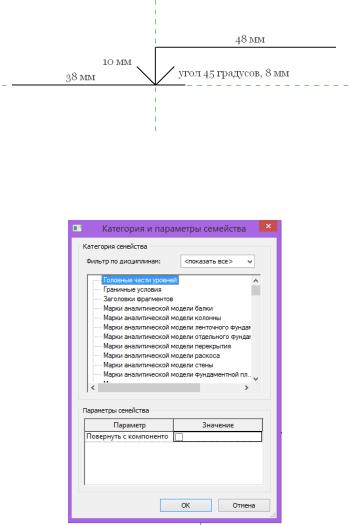
Затем выбираем «Категория и параметры семейства»  , выбираем «Головные части уровней».
, выбираем «Головные части уровней».
Во вкладке «Управление» выбираем «Стили объектов»
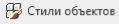 . В открывшемся окне выбираем «Создать», имя задаем «Стрелка».
. В открывшемся окне выбираем «Создать», имя задаем «Стрелка».
185
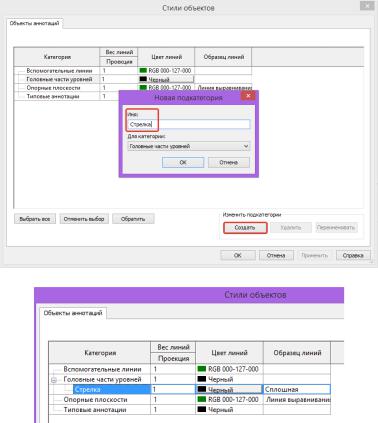
Меняем вес линий стрелки на «3» и применяем настройки. Выделяем созданную нами ранее стрелку, и в свойствах в разделе «Подкатегории» меняем на категорию «Стрелка», за-
данную нами выше.
Следующим этапом нужно задать подписи уровня. Для это-
го во вкладке «Создание» выберем инструмент «Метка»  . Заходим в свойства метки через «Свойства», «Изменить тип».
. Заходим в свойства метки через «Свойства», «Изменить тип».
В открывшемся окне копируем текущую метку, задаем имя «3,5 мм».
186
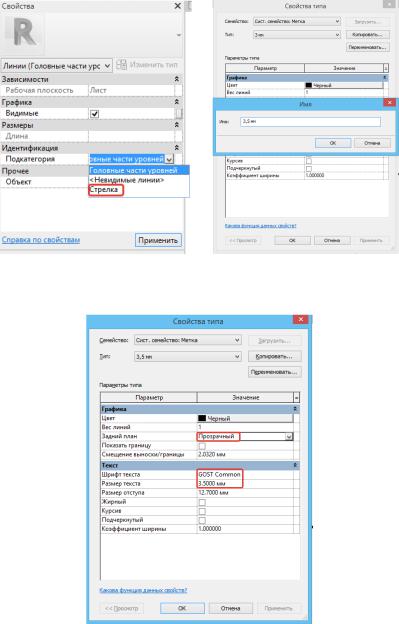
Задаем для нашей метки 3,5 мм шрифт GOST Common, размер 3,5 мм и прозрачный фон.
187
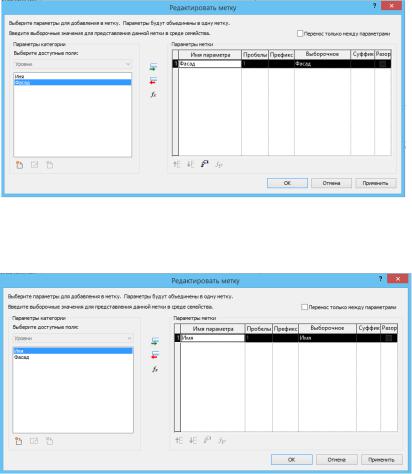
Кликаем на поле выбранной меткой 3,5 мм и задаем свойства. Сначала мы добавляем параметр «Фасад» в метку. Нажимаем ОК.
Далее, аналогичным способом создаем вторую метку уже с параметром «Имя».
Должно получиться следующим образом:
188
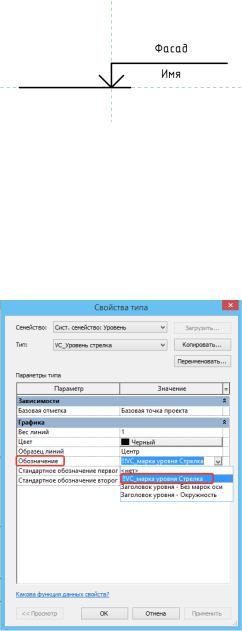
Сохраняем наше семейство как «VC_марка уровня Стрел-
ка» и загружаем семейство в проект  .
.
Находясь на любом фасаде в нашем проекте, выбираем уровень. В свойствах уровня нажимаем «Изменить тип». Копируем тип уровня, называем наш тип «VC_Уровень стрелка» и задаем нужные свойства. Аналогично меняем остальные уровни.
189
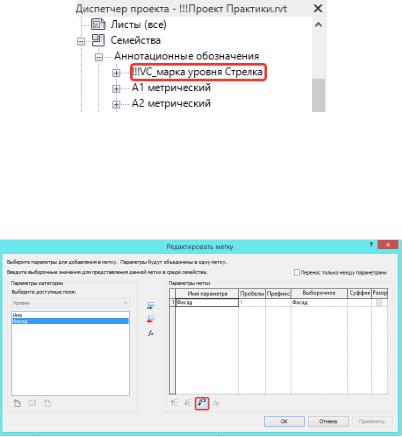
13.2.2. Донастройка семейства
Для донастройки нам снова нужно попасть в редактирование семейства. Для этого заходим в диспетчере проекта в «Семейства», «Аннотационные обозначения» и выбираем наше семейство для редактирования(правойкнопкоймыши– «Правка»).
Выделяем метку «Фасад», нажимаем инструмент «Редакти-
ровать метку»  и нажимаем «Редактировать формат единиц параметра».
и нажимаем «Редактировать формат единиц параметра».
В открывшемся окне отжимаем галочку «Использовать параметры проекта». Задаем единицы метры, три знака после запятой.
190
